

|
導(dǎo)讀注:快盤管理只要有網(wǎng)絡(luò)即可,不需要電腦和手機(jī)處于同一WIFI網(wǎng)絡(luò)下。另外,我們只能對放在手機(jī)快盤文件夾下的文件進(jìn)行相關(guān)操作。小米3快盤遠(yuǎn)程管理教程的具體步驟:第一步:綁定金山快盤在文件管理頁&... 注:快盤管理只要有網(wǎng)絡(luò)即可,不需要電腦和手機(jī)處于同一WIFI網(wǎng)絡(luò)下。另外,我們只能對放在手機(jī)快盤文件夾下的文件進(jìn)行相關(guān)操作。 小米3快盤遠(yuǎn)程管理教程的具體步驟: 第一步:綁定金山快盤 在文件管理頁“手機(jī)”的右邊便是“快盤”。如果你是第一次使用將會是如下的界面。  需要綁定金山快盤(沒有的話,快去注冊一個)。 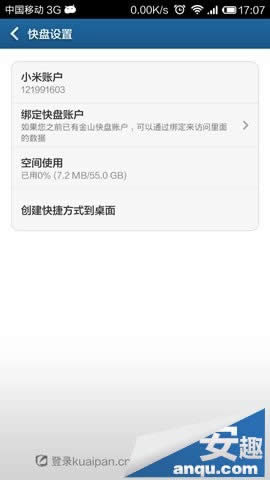 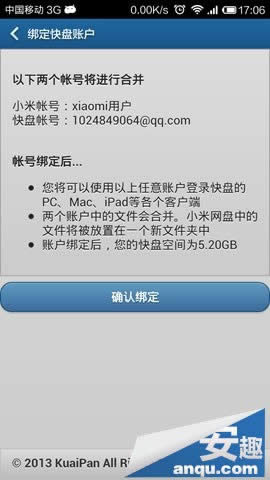 第二步:設(shè)置快盤 綁定之后就可以對快盤進(jìn)行相應(yīng)的設(shè)置。用菜單鍵呼出菜單選項(xiàng),“刷新”讓手機(jī)和快盤的數(shù)據(jù)保持同步。 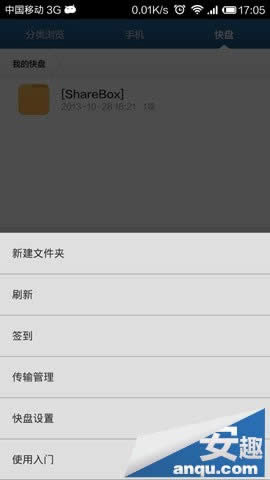 “簽到” 可以免費(fèi)增加快盤的容量。“傳輸管理” 記錄正在傳輸?shù)膬?nèi)容和已經(jīng)完成的傳輸內(nèi)容。  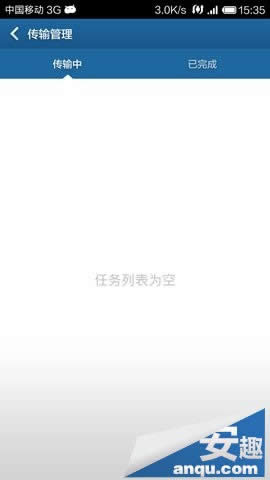 “快盤設(shè)置” 記錄綁定的小米賬戶和快盤賬戶,有55G可用空間呢~ 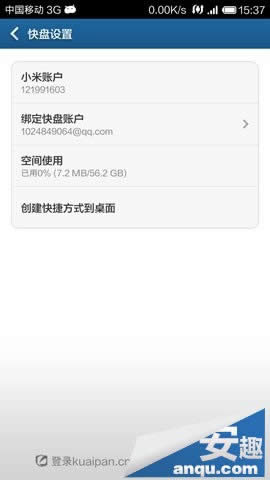 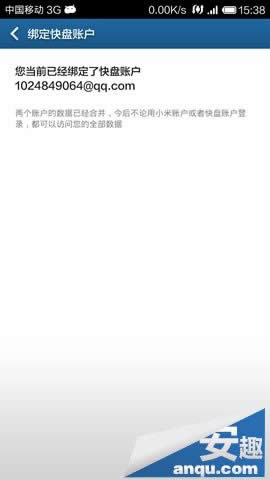 “使用入門” 是系統(tǒng)自帶的簡單入門指導(dǎo),你可以參照這個學(xué)習(xí)一下簡單的使用技巧。 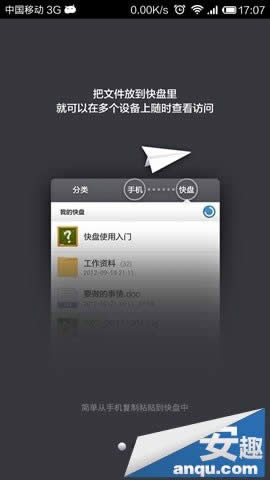 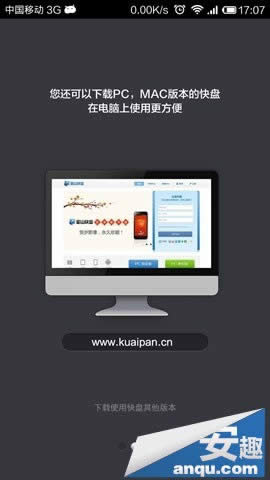 第三步:安裝快盤客戶端 綁定之后在電腦端登錄快盤(網(wǎng)頁版和安裝版都可以),建議使用安裝版更方便。下載安裝之后,登錄快盤。 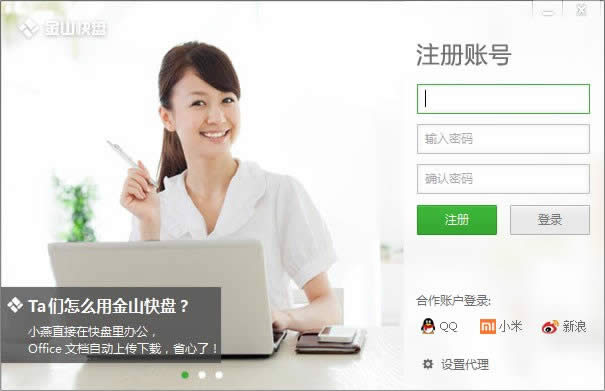 登錄過程會讓你設(shè)置保存文件的文件夾,對文件夾可以進(jìn)行加密,快盤客戶端未登錄時(shí),打開文件夾需要密碼。 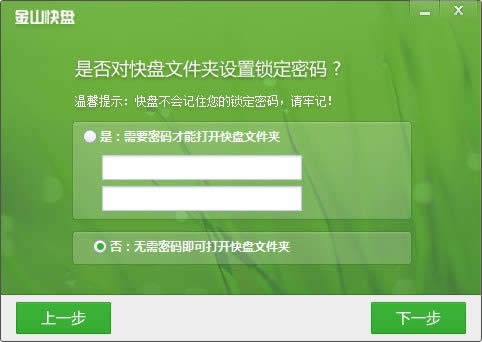 登錄設(shè)置完成后,自動下載同步文件。 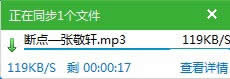 第四步:上傳數(shù)據(jù) 快盤使用界面完全跟windows資源管理器一樣。把需要上傳到手機(jī)的文件放到快盤文件下就可以了。小編新建一個文件夾“快盤管理文件”,在文件夾里放入一張圖片。 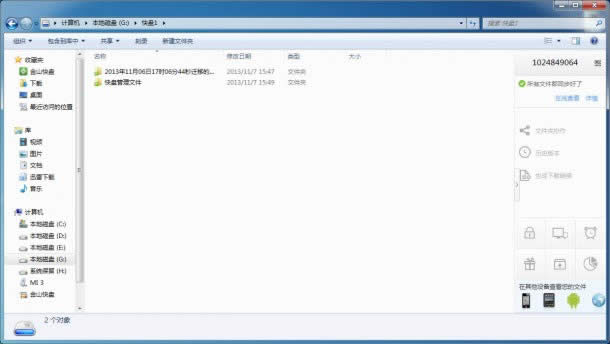 手機(jī)端如果沒有及時(shí)顯示,刷新即可。 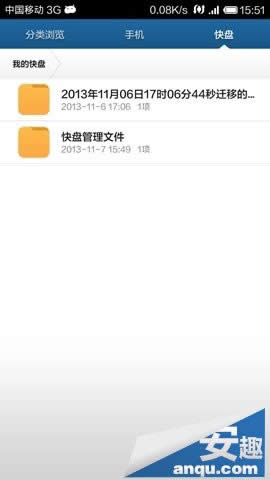 打開“快盤管理文件”文件夾,點(diǎn)擊圖片,提示下載,下載完成后即可對文件進(jìn)行查看、復(fù)制等操作了。 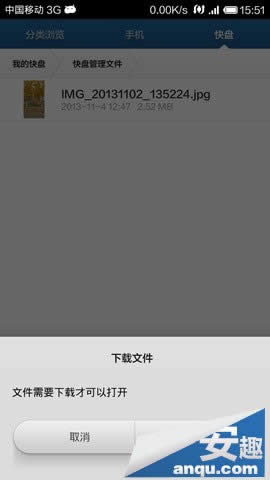 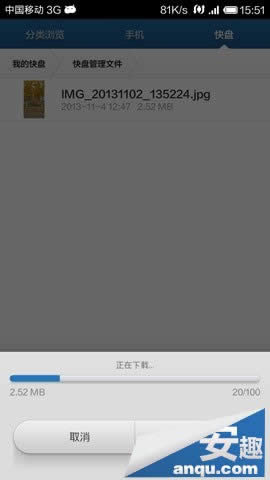 |
溫馨提示:喜歡本站的話,請收藏一下本站!